door Ashwin op 14 augustus 2019 in Software – 2 reacties
Windows-10 heeft een ton van de functies gebakken in de OS; een dergelijke functie is het Klembord Geschiedenis die sommige vinden machtige nuttig, anderen niet zo veel.
Het is al ongeveer een jaar, maar in het geval u nog geen gebruik van gemaakt, hier is een tutorial.
Het Windows Klembord opgeslagen op een single entry voor de langste tijd. Wanneer u iets in het klembord, alles wat is opgeslagen gewist. Als je wilde het klembord opslaan van meerdere ingangen, je moest gebruik maken van programma ‘ s van derden, zoals Klembord Master.
Het Klembord Geschiedenis functie, ontgrendelt u meerdere opslaan sleuven voor het bewaren van meerdere items in het klembord, om later te gebruiken. De functie is beschikbaar in recente versies van Windows 10, maar staat standaard uitgeschakeld.
Het inschakelen van Klembord geschiedenis in Windows 10
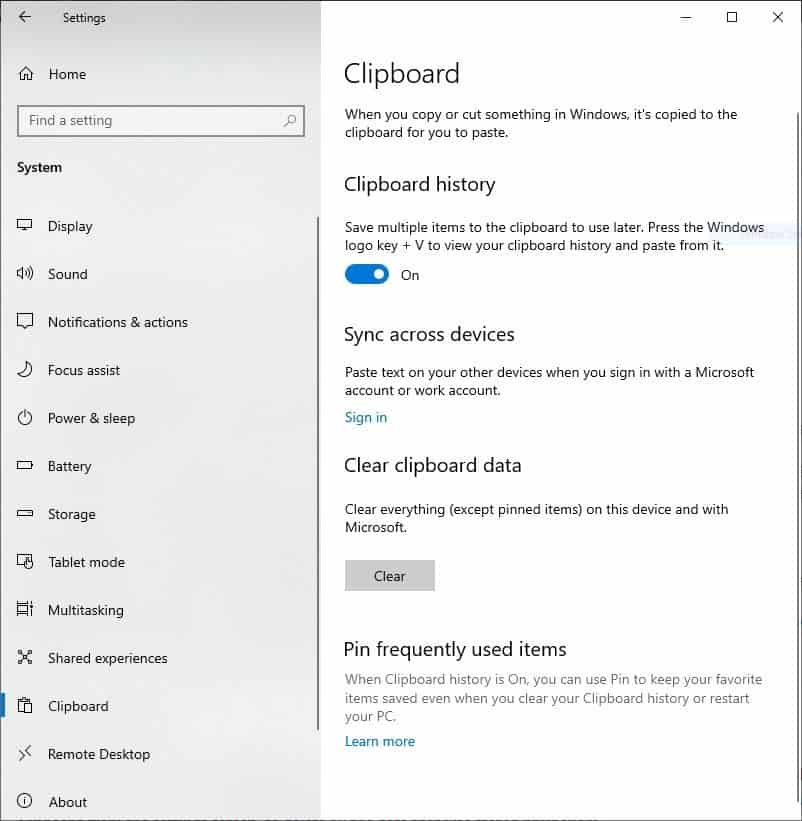
- Open de app Instellingen en ga naar het scherm Systeem.
- Zoek het Klembord optie op de side-bar, en klik er op.
- Het rechterdeelvenster met de bijbehorende opties. Het Klembord Geschiedenis optie heeft een toggle eronder als u wilt in-of uitschakelen, afhankelijk van de staat.
Nu dat u hebt ingeschakeld, is de functie, het is tijd om het te testen om uit te vinden hoe nuttig het is. Om dit te doen, gebruik maken van de volgende sneltoets: druk op de Windows-en V-toets tegelijk in. Een pop-up venster zal verschijnen op het scherm.
Het moet nu leeg zijn, omdat je alleen maar ingeschakeld en niet gekopieerd iets naar het klembord nog. De pop-up bevestigt dat de geschiedenis functie is ingeschakeld.
Probeer iets kopiëren naar het klembord, bijvoorbeeld een lijn van deze gids. Open nu het Klembord Geschiedenis paneel weer en ziet u de gekopieerde tekst nu op het scherm. Probeer het kopiëren van iets anders en het moet ook zichtbaar zijn op het paneel, samen met de oudere content.
Dit kan erg handig zijn in het geval dat u per ongeluk gekopieerd iets anders naar het klembord, maar wil niet om het type van het weer. In feite is de tekst niet de enige inhoud die is opgeslagen in de geschiedenis. Het werkt ook met beelden die u wilt kopiëren naar het klembord. Dat is echt handig, maar dat is gewoon over. Kan je niet gebruiken om bestanden te herstellen die u kopiëren naar het Klembord of van andere gegevens.
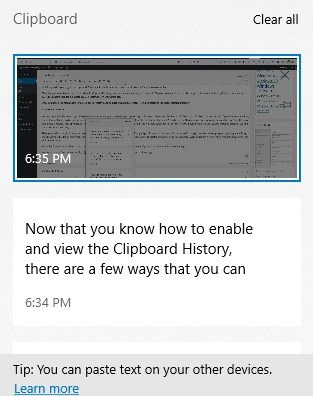
Nu dat je hoe weet te maken en het Klembord weergeven van de Geschiedenis, er zijn een paar manieren die u kunt gebruiken. Plak de inhoud van de geschiedenis plaats de cursor in de toepassing die je de inhoud wilt plakken in bijvoorbeeld Firefox, Chrome, Word, Excel, of een locatie die u accepteert tekstinvoer.
Zodra je dat gedaan hebt overschakelen naar het Klembord Geschiedenis-venster en klik met de linkermuisknop op de inhoud. Het zal worden geplakt op de cursor locatie direct.
Geavanceerde Opties
U kunt eventueel u aan te melden bij uw Microsoft-Account om het opslaan van het Klembord Geschiedenis naar de cloud. De optie voor deze beschikbaar is op het Klembord instellingen scherm. Als u ervoor kiest om het in te schakelen, de geschiedenis zal worden gesynchroniseerd met andere apparaten waarop u zich aanmeldt.
Dus, u kunt een kopie van iets naar het klembord op de PC en synchroniseer deze met uw telefoon of een andere Windows-PC of een apparaat dat u gebruikt.
Persoonlijk heb ik het niet gebruiken als de inhoud van het klembord kan bevatten belangrijke gegevens. Spreken van die, kunt u handmatig het klembord wissen door te klikken op de X naast elk item of gebruik het Klembord Wissen optie in het Instellingen scherm alle gegevens te verwijderen die opgeslagen was eerder.
Heb je gemerkt dat de pin-icoontje naast elke vermelding in het Klembord Geschiedenis? U kunt het gebruiken om een pin-specifieke items aan het panel. Het is een beetje vreemd, want in de meeste programma ‘ s vastmaken iets plaatst het item aan de bovenkant van het scherm. Pinned items in het Klembord Geschiedenis zijn opgeslagen, worden verwijderd wanneer u het klembord wissen. Goed, ik denk dat het werkt als een echte board waar u de pin en het verwijderen van spullen.
Ik hou van deze functie, maar ik wou dat het paneel zou blijven op de achtergrond in plaats van het automatisch sluiten wanneer ik overstappen naar een andere app.
U kunt proberen een aantal gratis alternatieven zoals ClipAngel of CopyQ als je niet van Windows’ Clipboard manager.